![]() В предыдущих статьях мы установили сервер основного сайта System Center 2012 Configuration Manager. Эта, и последующие статьи цикла будут описывать после-установочное конфигурирование Configuration Manager. Данная статья будет посвящена настройкам границ сайта и конфигурации методов обнаружения.
В предыдущих статьях мы установили сервер основного сайта System Center 2012 Configuration Manager. Эта, и последующие статьи цикла будут описывать после-установочное конфигурирование Configuration Manager. Данная статья будет посвящена настройкам границ сайта и конфигурации методов обнаружения.
В CM 2012 несколько изменилась идеология границ сайта. Теперь границы – это сугубо информативный объект, не предназначенный для управления клиентами. Границы можно включать в группы границ (Boundary groups).
Для групп границ можно настраивать автоматическое назначение сайта, ассоциировать с группой точку распространения , назначать границы в группе как объекты с “быстрой” или “медленной” сетью.
Границы можно создавать вручную, используя в качестве источника подсеть, диапазон адресов, IPv6 префикс или сайт AD. А можно использовать новый способ обнаружения – Acive Directory Forest Discovery, который автоматически создаст границы по всем подсетям и сайтам AD в лесу.
Откроем консоль CM 2012 и перейдем в раздел администрирование
Нам доступны шесть методов обнаружения. По умолчанию включен только метод Heartbeat Discovery. Этот метод работает только с установленными клиентами CM 2012, обновляя их записи в базе данных. Пока у нас клиенты не установлены – он бесполезен.
Настроим Active Directory Forest Discovery и автоматически создадим границы сайта. Для этого, в свойствах метода поставим галочки напротив пунктов Enable Active Directory Forest Discovery и Automaticaly create Active Directory site boundaries when they are discovered. Можно также обнаружить все подсети, но так как у нас подсеть одна, обнаруживать ее мы не станем :)
После применения настроек нам предложат запустить обнаружение немедленно, с чем и согласимся
Перейдем к пункту Boundaries.
Как видим метод обнаружения леса нашел сайт нашего AD и автоматически создал границу. Теперь необходимо создать группу границ, чтобы настроить автоматическое назначение сайта. Перейдем к пункту Boundary Groups.
Создадим новую границу. На вкладке General введем имя группы и при помощи кнопки Add.. добавим созданную границу в группу.
На вкладке References поставим галку Use this boundary group for site assignment. Укажем наш сайт. В области Content location добавим наш сервер сайта CM2012.contoso.com. Это нужно для того, чтобы клиент понимал где находится его Disribution point и State migration point.
При помощи кнопки Change Connection мы можем поменять тип сети с быстрой на медленную или наоборот. Медленную сеть актуально назначать для площадок с медленными каналами связи.
Далее настроим Active Directory System Discovery. Этот метод обнаруживает компьютеры, учетные записи которых есть в домене. Для включения в его свойствах поставим галочку Enable Active Directory System Discovery и добавим путь к контейнеру (или к нескольким контейнерам) Active Directory. Так же здесь можно указать, искать ли объекты рекурсивно. Есть возможность указать специальный аккаунт для работы обнаружения.
На вкладке Polling Schedule мы можем настроить интервал обнаружения, а так же доступна настройка расписания обнаружения изменений.
Очень важная и нужная вкладка Active Directory Attributes. Ранее атрибуты было необходимо искать в AD и вводить их вручную. Теперь все гораздо удобнее.
На вкладке Option мы можем добавить дополнительные условия к обнаружению, которые будут отсекать устаревшие компьютеры.
После применения настроек согласимся с немедленным запуском обнаружения
Настроим Active Directory User Discovery. Он обнаруживает пользователей Active Directory. Его настройка аналогична методу обнаружения компьютеров.
Из CM 2012 был убран метод Active Directory System Group Discovery, а метод Active Directory Security Group Discovery был переименован в Active Directory Group Discovery. Этот метод обнаруживает локальные, глобальные и универсальные группы безопасности в домене и членов этих групп. Так же при помощи данного метода можно обнаруживать членов групп распространения. Сами группы распространения при помощи данного метода не обнаруживаются. Для настройки включим метод в его свойствах. Мы можем добавить как отдельные группы для обнаружения, так и путь в AD.
Мы зададим путь. Можно указать специальную учетную запись для обнаружения.
Вкладка Polling Schedule аналогична в настройке предыдущим методам. На вкладке Options отсекаем старые учетные записи компьютеров и указываем опцию Discover the membership of distribution groups.
После применения настроек соглашаемся с немедленным запуском
Метод Network Discovery позволяет обнаруживать любые устройства, имеющие IP адрес, такие как маршрутизаторы, свитчи, принтеры и т.д. Данный метод генерирует достаточно ощутимый трафик в больших сетях, поэтому к его планированию нужно подходить очень внимательно. Способов сбора данных предостаточно.
Мы его настраивать не станем, так как подобных объектов в нашем тестовом окружении нет.
В консоли перейдем к пункту Assets and Complience – Overview – Devices. Если все настроено правильно – увидим обнаруженные компьютеры:
На этом настройка границ сайта и методов обнаружения закончена.
Назад…
Развёртывание System Center 2012 Configuration Manager. Часть 1 – Подготовка инфраструктуры
Развёртывание System Center 2012 Configuration Manager. Часть 2 – Подготовка сервера баз данных
Развёртывание System Center 2012 Configuration Manager. Часть 3 – Подготовка и установка сервера сайта
Далее…
Развёртывание System Center 2012 Configuration Manager. Часть 5 – Установка клиентов
Развёртывание System Center 2012 Configuration Manager. Часть 6 – Настройка Reporting Services Point
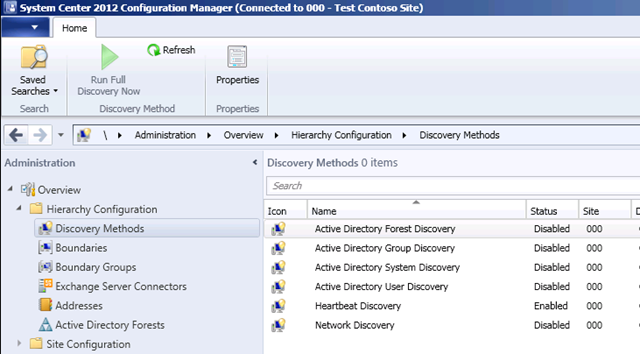
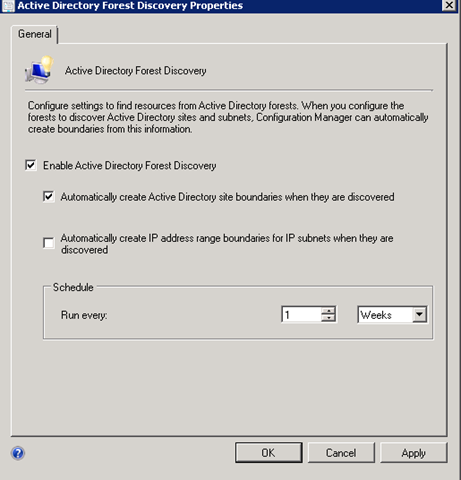
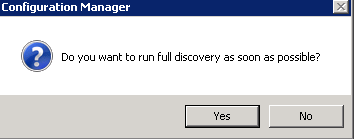
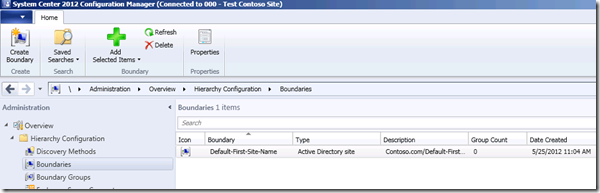
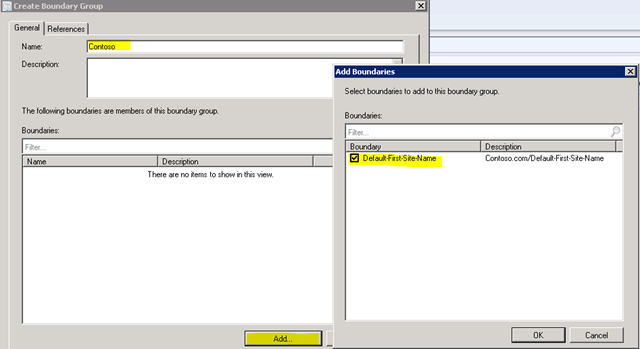
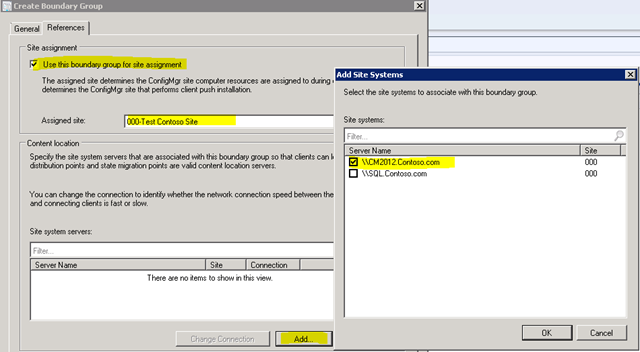
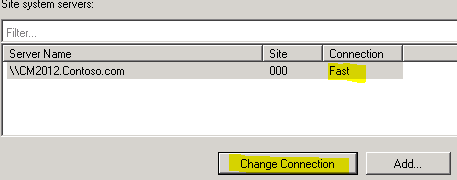
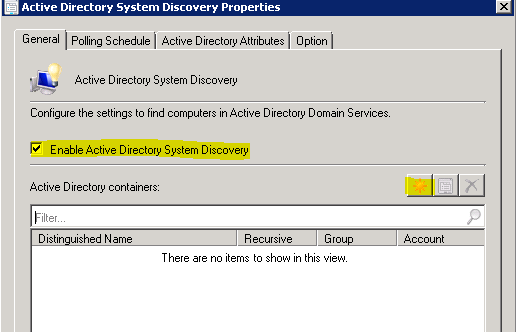
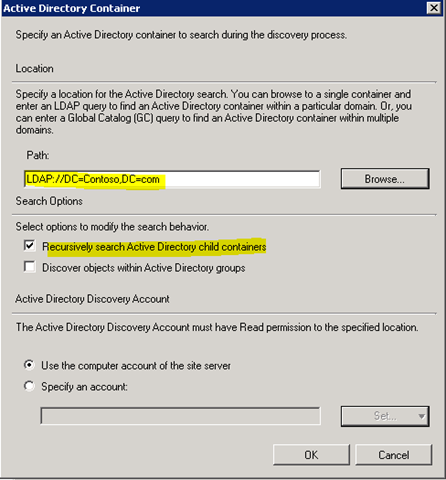
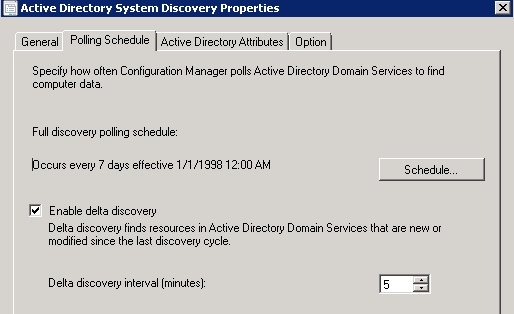
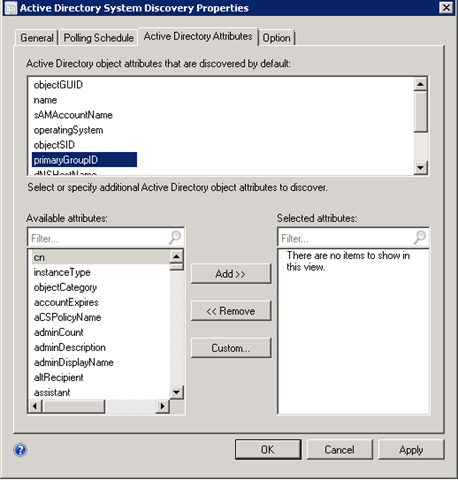
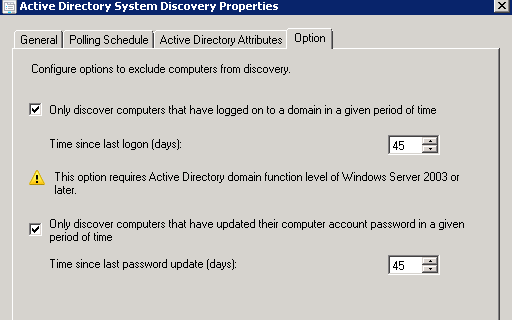
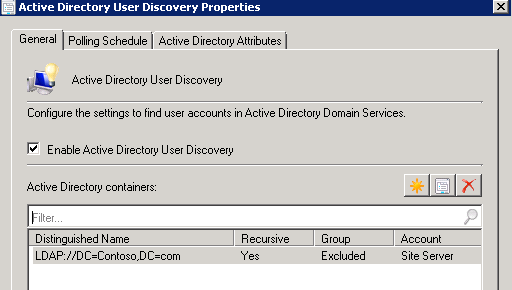
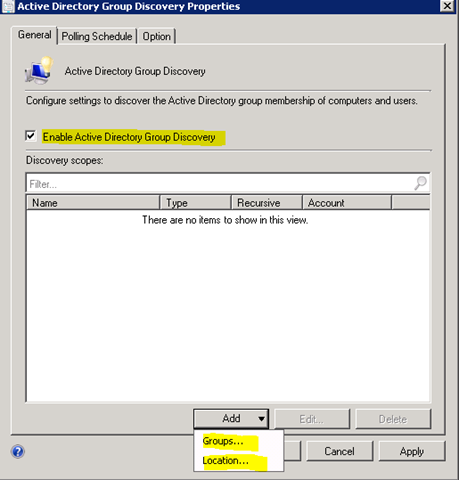
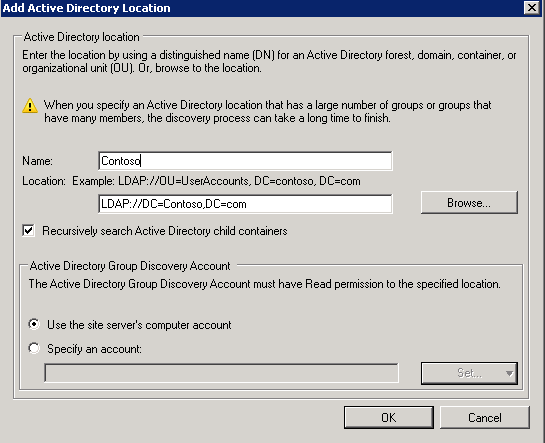
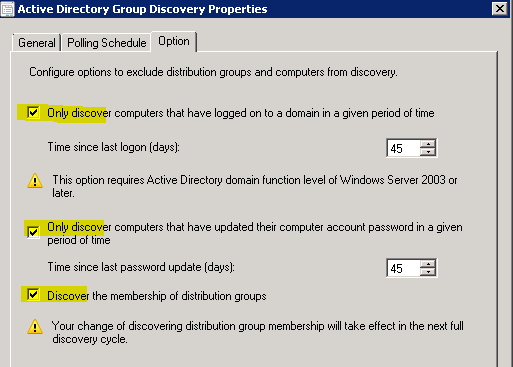
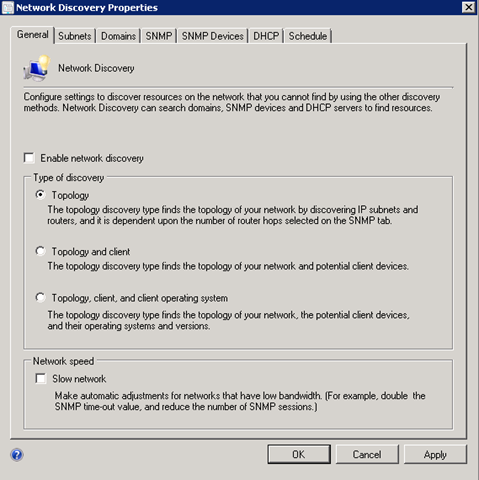
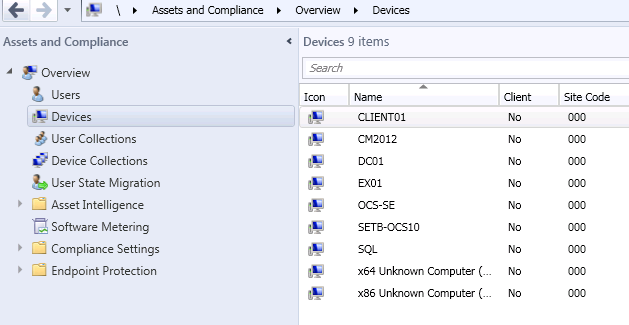
 RSS - Записи
RSS - Записи
Обратная ссылка: SCCM 2012 — Разворачиваем вторичный сайт | Блог IT-KB /